12 cách xóa bài viết trên Facebook nhanh nhất 2025
12 cách xóa bài viết trên Facebook nhanh nhất 2025
Cách xóa bài viết trên Facebook nhanh nhất trên điện thoại và máy tính bạn đã biết chưa? Với những bài viết không cần thiết, bạn có thể dễ dàng xóa chúng khỏi trang cá nhân của mình để giữ cho trang cá nhân gọn gàng và sạch sẽ hơn. Bài viết hôm nay, chúng mình sẽ hướng dẫn cách xóa bất kỳ hay tất cả bài viết trên Facebook cá nhân và Fanpage đơn giản nhất. Đừng bỏ lỡ cơ hội cải thiện trải nghiệm của bạn trên mạng xã hội này nhé!
Tại sao cần xóa bài viết trên Facebook?
Cách xóa bài viết trên Facebook sẽ giúp bạn gỡ bỏ những bài post không còn cần thiết trên trang cá nhân của mình. Bạn sẽ cần xóa đi bài viết của mình vì một số lý do như:
- Dọn dẹp lại trang cá nhân của mình bằng cách xóa đi những bài viết không cần thiết trên Facebook.
- Xóa những bài post có lượt tương tác quá thấp. Điều này sẽ giúp trang cá nhân trông đẹp hơn.
- Gỡ xuống những bài viết chứa thông tin không chính xác và đăng lại bài mới.
- Bài viết chia sẻ lại bài post của người khác, nhưng họ đã xóa hoặc không còn quyền truy cập.
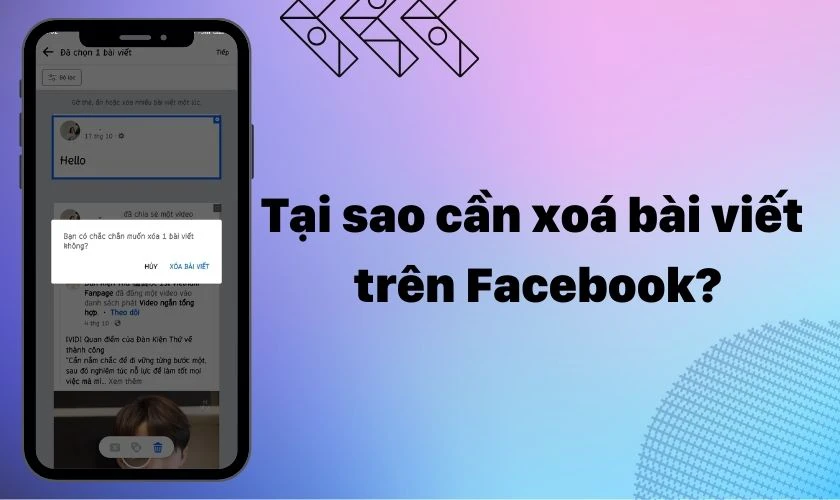
Với những lý do trên, cách xóa bài viết trên Facebook đôi khi sẽ thực sự cần thiết cho bạn. Vậy cách thực hiện thế nào? Hãy cùng đón xem phần tiếp theo của bài viết nhé!
Cách xóa một bài viết trên Facebook nhanh nhất
Cách xóa, gỡ bài viết trên Facebook có thể được thao tác nhanh chóng trên điện thoại, PC. Dưới đây là hướng dẫn thực hiện chi tiết trên từng thiết bị.
Trên điện thoại
Bạn có thể dễ dàng xóa bài viết trên trang Facebook của mình trên điện thoại bằng 2 cách.
Cách 1: Lướt đến bài viết cần xóa
Xóa bài viết trên Facebook bằng cách lướt đến bài viết cần xóa được thực hiện theo các bước sau:
Hướng dẫn nhanh:
- Đăng nhập vào Facebook.
- Chọn bài viết cần xóa.
- Nhấn vào biểu tượng ba chấm.
- Chọn Chuyển vào thùng rác.
- Click vào Chuyển.
Hướng dẫn chi tiết:
Bước 1: Đầu tiên, hãy truy cập vào ứng dụng Facebook trên thiết bị của mình. Sau đó, bạn nhấn vào biểu tượng avatar của mình như hình bên dưới.
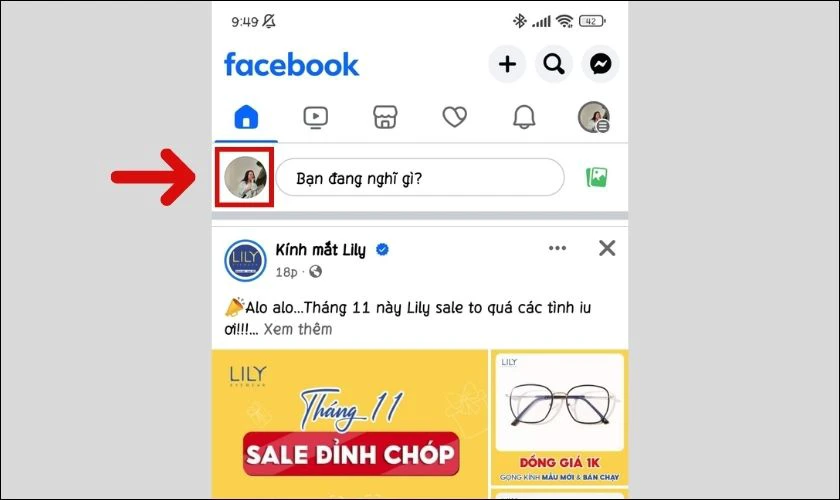
Bước 2: Trong các bài viết của mình, bạn tìm và chọn bài viết cần xóa. Sau đó, bạn ấn vào biểu tượng ba chấm và chọn Chuyển vào thùng rác.
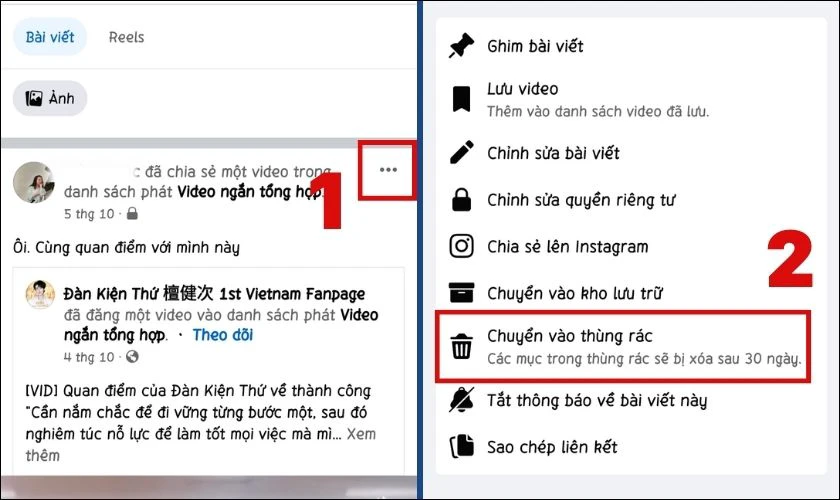
Bước 3: Trong hộp thoại mới xuất hiện, bạn nhấn vào Chuyển để xác nhận thao tác.
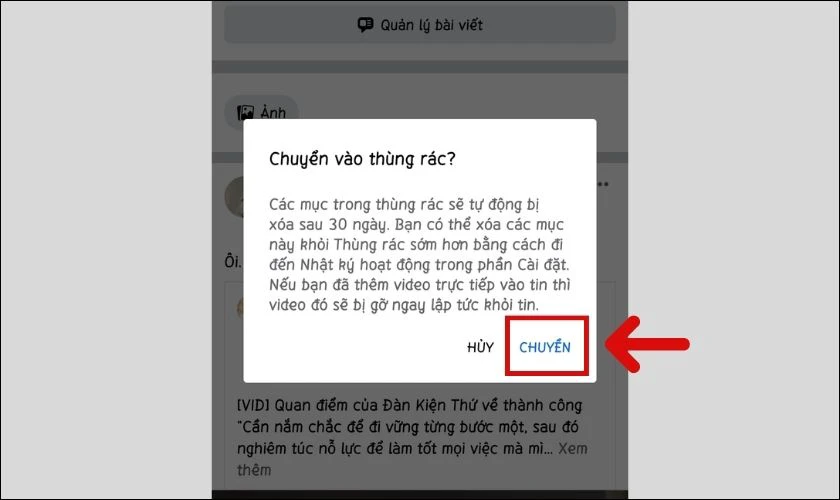
Khi này, bài viết sẽ được lưu trữ tối đa 30 ngày trong Thùng rác. Bạn có thể khôi phục lại bài viết này bất kỳ lúc nào bạn muốn.
Xem thêm: Cách xem mật khẩu trên Facebook dễ dàng khi bạn quên. Xem thử ngay!
Cách 2: Sử dụng tính năng quản lý bài viết
Các bước xóa bài viết trên Facebook trên điện thoại như sau:
Hướng dẫn nhanh:
- Mở ứng dụng Facebook.
- Nhấn vào avatar của mình.
- Ấn vào biểu tượng ba chấm.
- Chọn Quản lý bài viết.
- Tìm chọn bài viết cần xóa.
- Ấn vào biểu tượng Thùng rác.
- Chọn Xóa bài viết.
Hướng dẫn chi tiết:
Bước 1: Bạn mở ứng dụng Facebook trên điện thoại và nhấn vào biểu tượng avatar như hình. Trong trang cá nhân, bạn nhấn vào biểu tượng ba chấm.
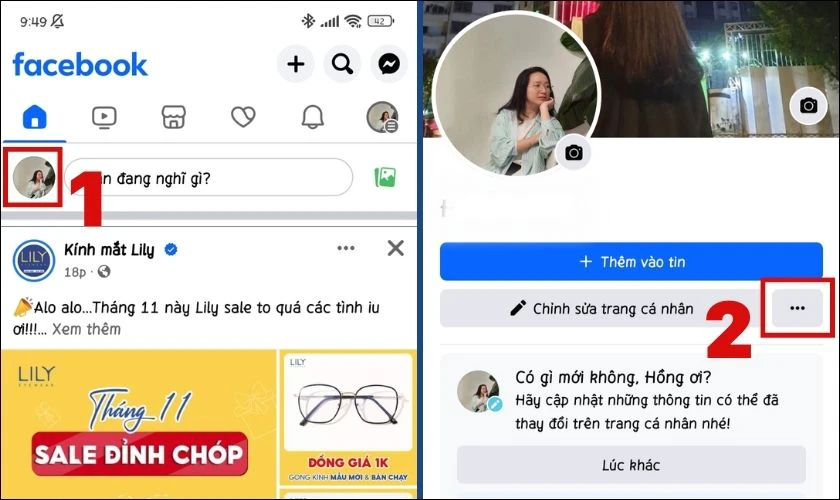
Bước 2: Kế tiếp, bạn nhấn chọn Quản lý bài viết. Lúc này, màn hình sẽ hiện ra danh sách các bài viết. Hãy nhấn vào bài viết muốn xóa.
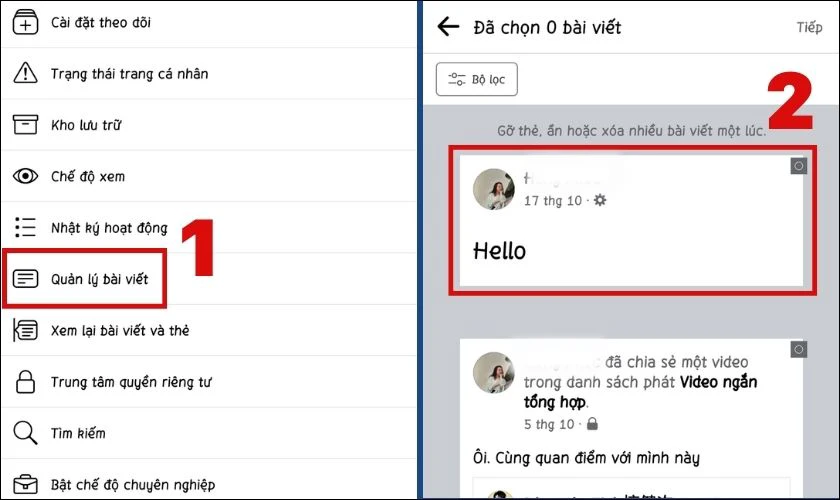
Bước 3: Bạn ấn vào biểu tượng Thùng rác ở phía dưới màn hình. Trong hộp thoại xuất hiện, bạn chọn Xóa bài viết.
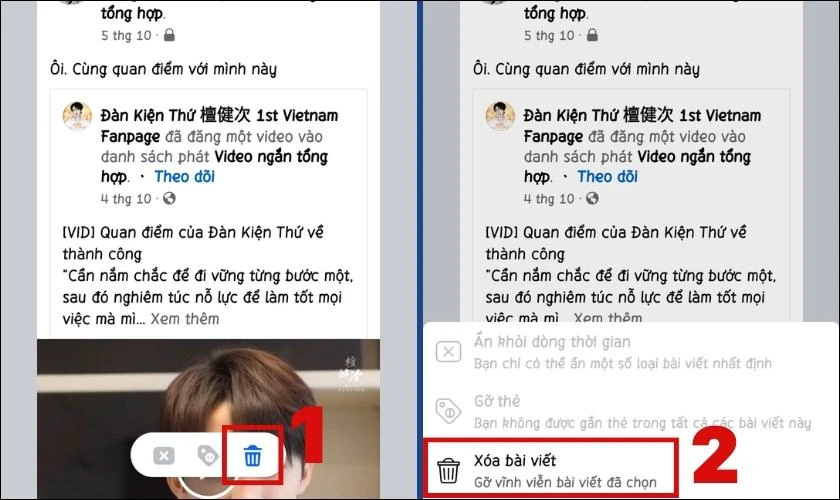
Bước 4: Sau cùng, ấn vào Xóa bài viết để xác nhận thao tác trên.
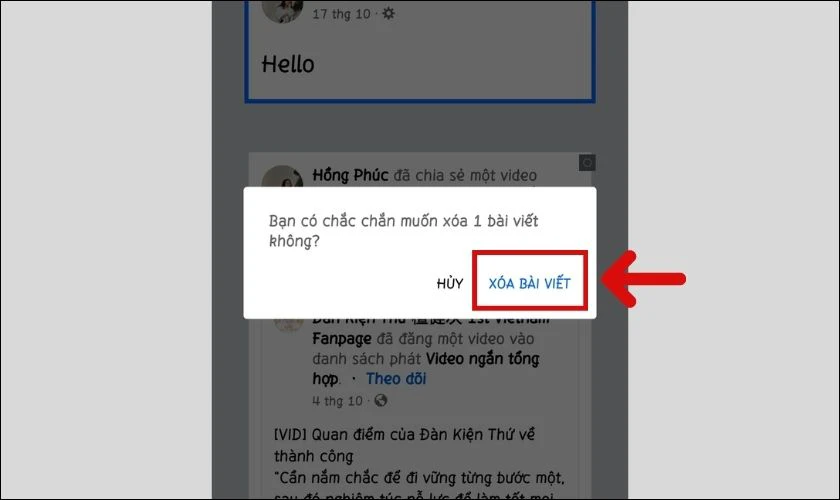
Bạn cần lưu ý rằng, sau khi hoàn thành bước trên, bạn sẽ không thể khôi phục lại bài viết này nữa. Do đó, hãy thật cẩn thận khi xóa bài viết theo cách này nhé!
Xem thêm cách ẩn bài viết trên Facebook bất kỳ hoặc toàn bộ bài viết điện thoại và máy tính tại đây!
Trên máy tính
Không chỉ điện thoại, bạn cũng có thể xóa bài viết trên Facebook nhanh chóng trên máy tính.
Cách 1: Lướt đến bài viết cần xóa
Cách xóa từng bài viết trên Facebook bằng máy tính được thực hiện vô cùng đơn giản.
Hướng dẫn nhanh:
- Mở Facebook.
- Vào trang cá nhân.
- Lướt đến bài viết cần xóa.
- Nhấn vào biểu tượng ba chấm.
- Chọn Chuyển vào thùng rác.
Hướng dẫn chi tiết:
Bước 1: Bạn mở Facebook trên máy tính và đăng nhập vào tài khoản của bạn. Sau đó, bạn nhấn vào biểu tượng Cá nhân như hình bên dưới.
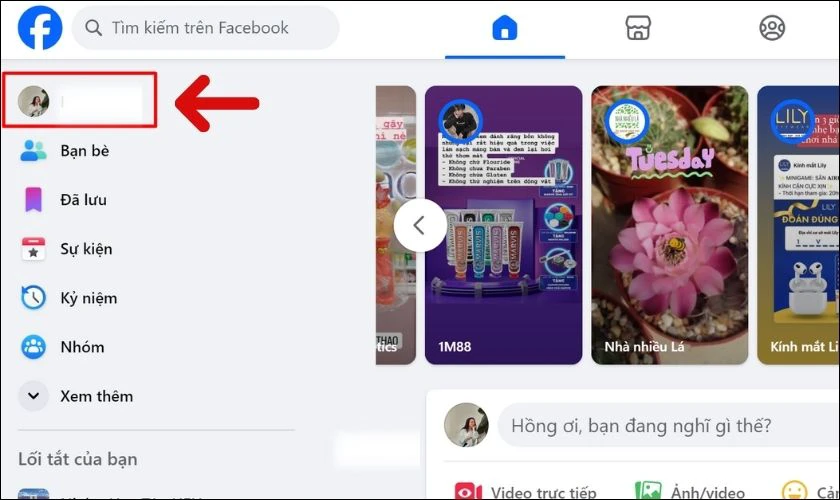
Bước 2: Trong trang cá nhân của mình, bạn lướt đến bài viết cần xóa và ấn biểu tượng ba chấm. Sau cùng, hãy chọn Chuyển vào thùng rác.
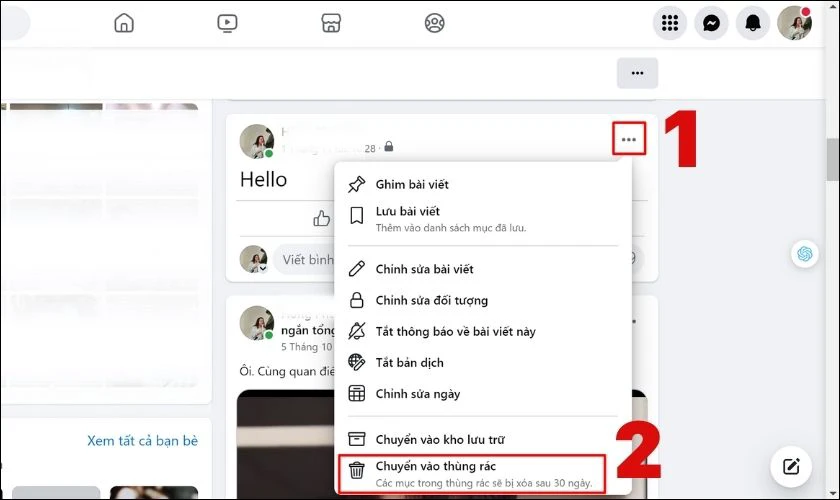
Chỉ với 2 bước đơn giản, bạn đã thực hiện xong cách gỡ bài viết trên Facebook. Khi này, bài viết sẽ được lưu trữ trong Thùng rác trong vòng 30 ngày. Bạn có thể khôi phục lại chúng ngay khi cần thiết.
Xem thêm: Bạn có thắc mắc có bao nhiều người xem trang cá nhân của bạn mỗi ngày? Tìm hiểu xem ai hay vào Facebook của bạn ngay tại đây!
Cách 2: Sử dụng tính năng quản lý bài viết
Trong trường hợp có nhiều bài viết, bạn có thể sử dụng tính năng Quản lý bài viết của Facebook.
Hướng dẫn nhanh:
- Mở và đăng nhập Facebook.
- Nhấn vào biểu tượng Cá nhân.
- Ấn vào nút Quản lý bài viết.
- Nhấn vào bài viết cần xóa.
- Chọn Tiếp theo.
- Ấn vào nút tròn mục Xóa bài viết.
- Nhấn chọn Xong.
Hướng dẫn chi tiết:
Bước 1: Bạn mở và đăng nhập Facebook trên web bằng máy tính. Sau đó, nhấn vào biểu tượng Trang cá nhân như hình bên dưới.
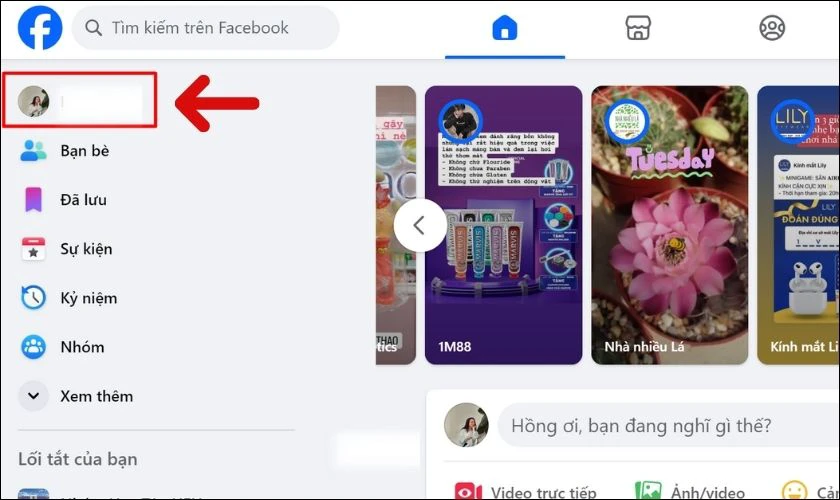
Bước 2: Trong giao diện trang cá nhân, bạn ấn vào nút Quản lý bài viết.
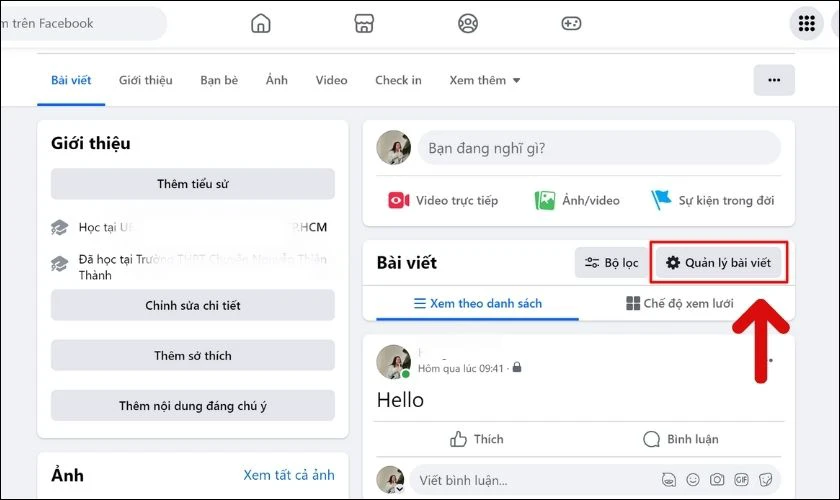
Bước 3: Lúc này, bạn nhấn chọn vào bài viết cần xóa và ấn chọn Tiếp theo.
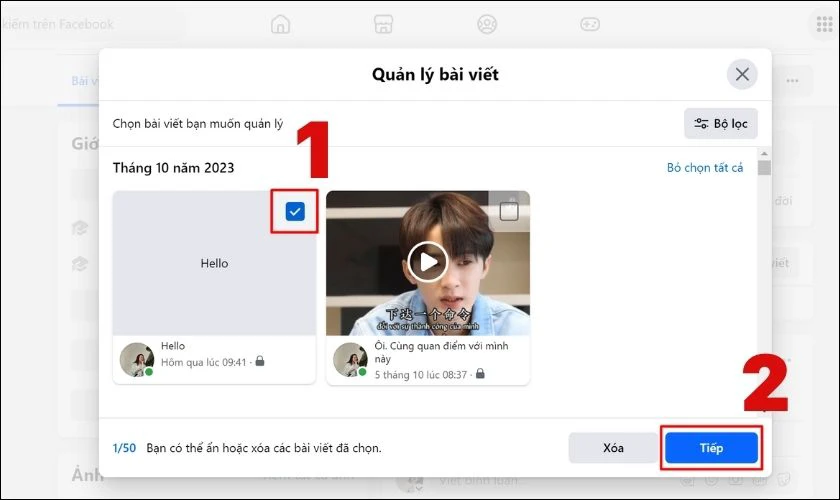
Bước 4: Trong hộp thoại xuất hiện, bạn ấn vào nút tròn mục Xóa bài viết và nhấn chọn Xong.
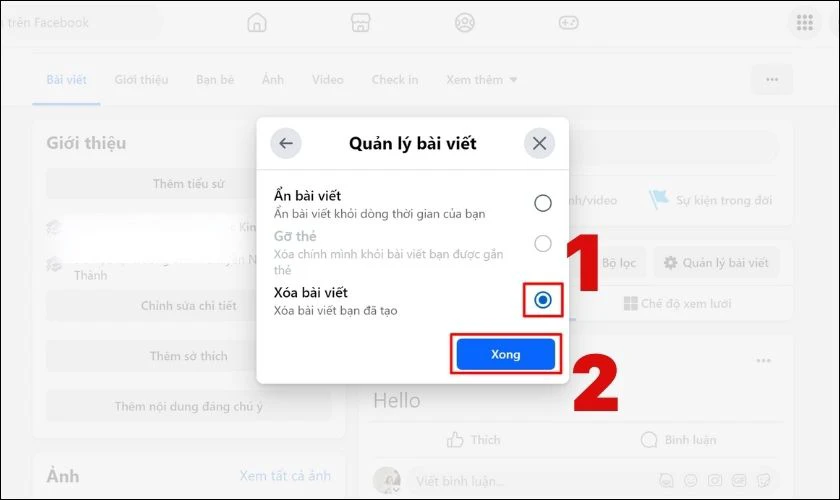
Như vậy, bạn đã có thể xóa bài viết trên Facebook bằng máy tính siêu nhanh chóng.
Xem thêm: Thêm vào danh sách người thân cực đơn giản! Tham khảo ngay cách tag tên người khác lên tiểu sử Facebook nhanh chóng trong vài bước!
Cách xóa tất cả bài viết trên Facebook cá nhân
Trong trường hợp cần xóa tất cả bài viết trên Facebook, cách thực hiện dưới đây là dành cho bạn.
Trên điện thoại
Dưới đây là cách xóa tất cả bài viết trên Facebook nhanh nhất bằng điện thoại.
Hướng dẫn nhanh:
- Mở ứng dụng Facebook trên điện thoại.
- Truy cập vào trang cá nhân.
- Nhấn vào nút ba chấm.
- Chọn Nhật ký hoạt động.
- Ấn chọn Hoạt động của bạn trên Facebook.
- Nhấn chọn Quản lý bài viết.
- Ấn chọn Bộ lọc.
- Nhấn vào Hạng mục.
- Click vào Bài viết, lượt check-in, ảnh và video của bạn.
- Nhấn vào ô vuông Tất cả.
- Ấn vào nút Bỏ đi.
- Chọn Chuyển vào thùng rác.
Hướng dẫn chi tiết:
Bước 1: Đầu tiên, bạn mở và đăng nhập vào tài khoản Facebook của mình. Trên giao diện trang chủ, bạn nhấn vào biểu tượng avatar như hình dưới đây.
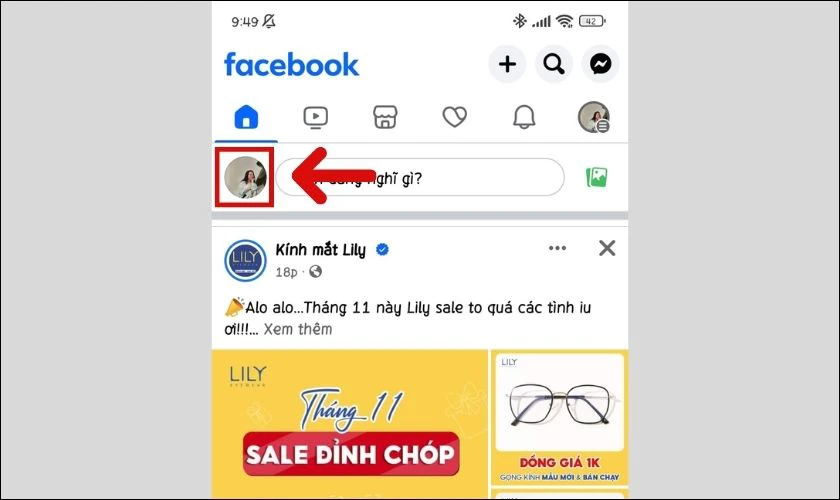
Bước 2: Tại trang cá nhân, bạn nhấn vào biểu tượng ba chấm và chọn Nhật ký hoạt động.
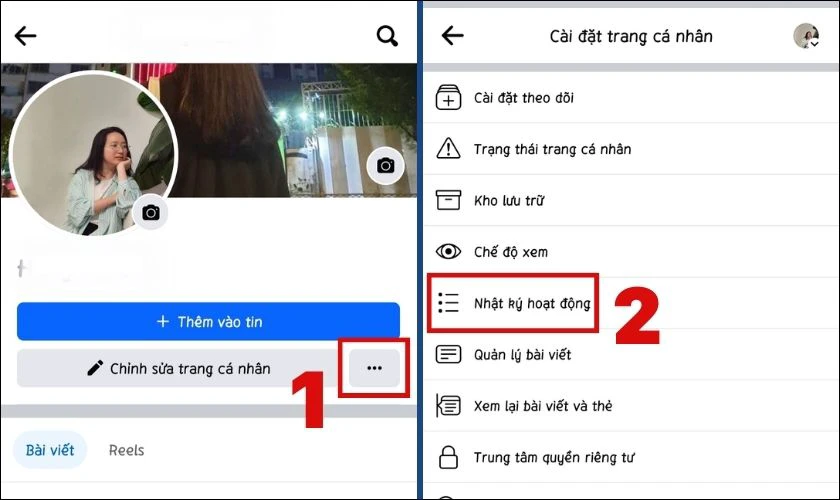
Bước 3: Lúc này, bạn tìm chọn mục Hoạt động của bạn trên Facebook. Tiếp đó, bạn nhấn vào Quản lý bài viết.
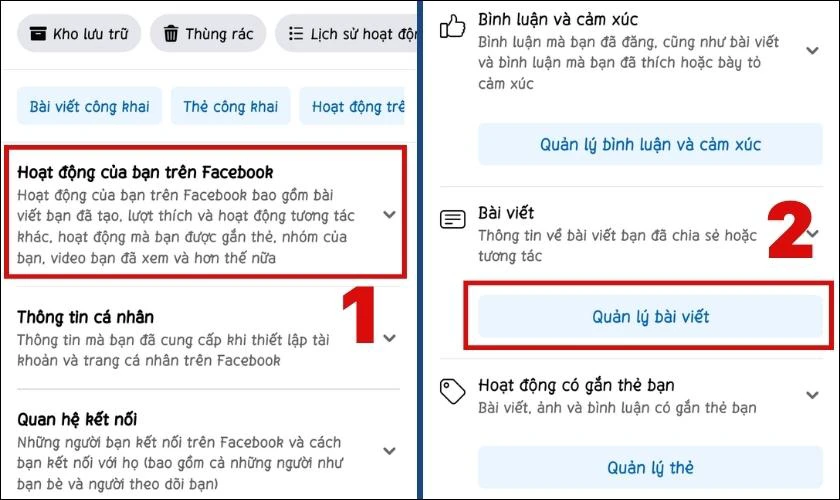
Bước 4: Sau đó, hãy ấn chọn Bộ lọc và nhấn vào Hạng mục.
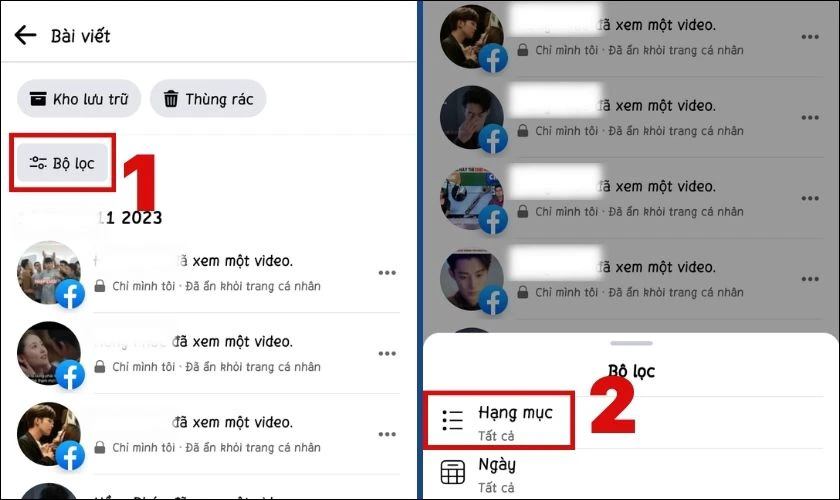
Bước 5: Trong hộp thoại hiện ra, bạn click vào Bài viết, lượt check-in, ảnh và video của bạn. Khi đó, hãy nhấn vào ô vuông Tất cả.
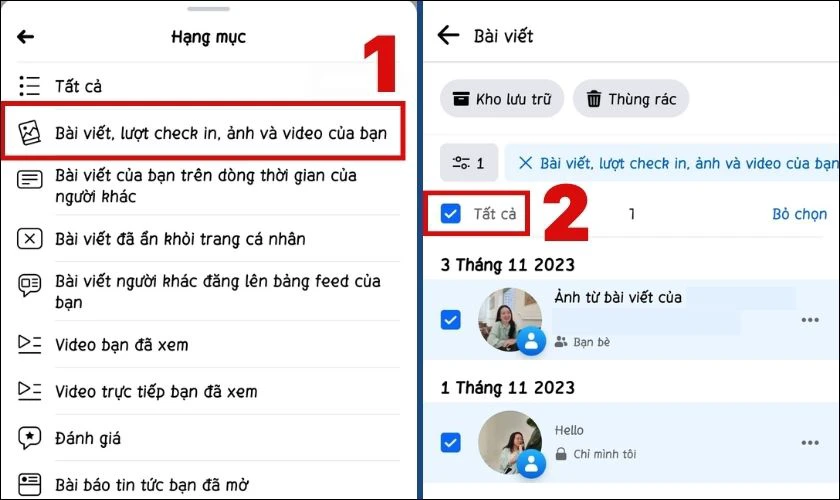
Bước 6: Lúc này, bạn chọn nút Bỏ đi ở phía dưới màn hình. Sau cùng, nhấn chọn Chuyển vào thùng rác để hoàn tất.
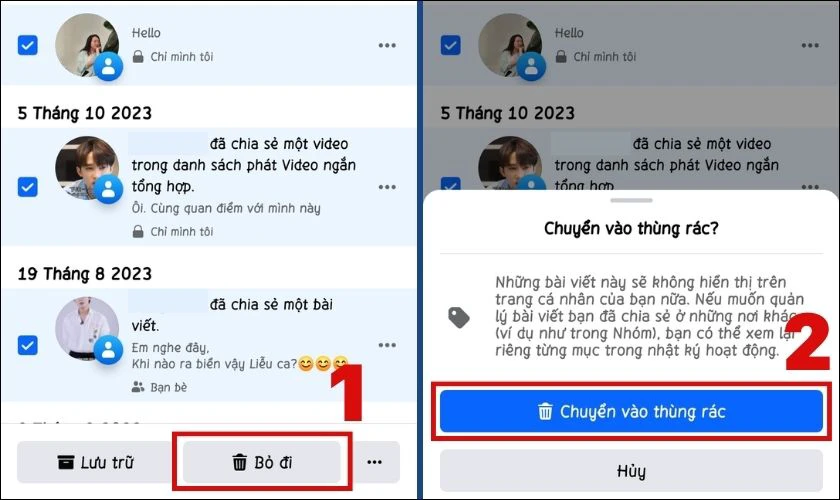
Như vậy, bạn đã thành công xóa tất cả bài viết trên trang cá nhân Facebook của mình. Tuỳ vào số lượng bài viết cần xóa, bạn cần chờ một thời gian để hệ thống hoàn tất thao tác này.
Trên máy tính
Cách xóa tất cả bài viết trên Facebook bằng máy tính nhanh nhất chỉ với các bước đơn giản.
Hướng dẫn nhanh:
- Truy cập vào Facebook.
- Ấn vào biểu tượng Cá nhân.
- Nhấn vào biểu tượng ba chấm.
- Chọn Nhật ký hoạt động.
- Click vào Hoạt động của bạn trên Facebook.
- Ấn vào Bài viết.
- Nhấp chuột vào Bài viết, lượt check-in, ảnh và video của bạn.
- Ấn vào ô vuông Tất cả.
- Chọn Bỏ đi.
- Nhấn nút Chuyển vào thùng rác.
Hướng dẫn chi tiết:
Bước 1: Bạn truy cập vào Facebook trên máy tính và ấn vào biểu tượng Cá nhân của mình như hình bên dưới.
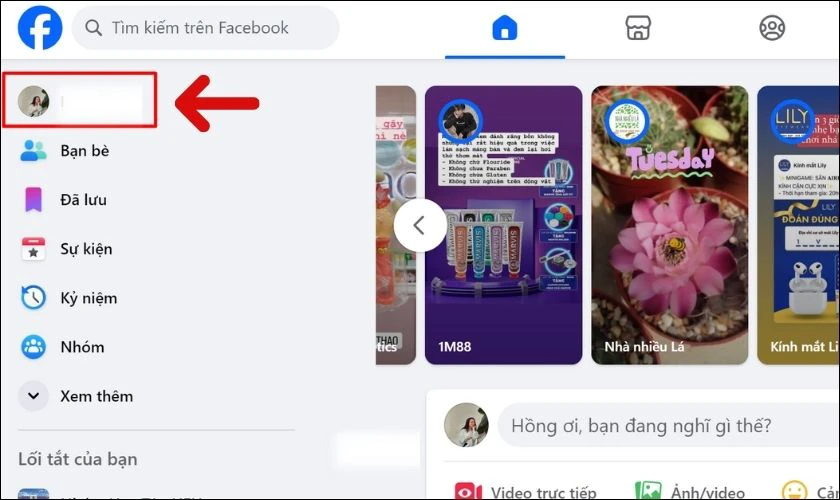
Bước 2: Trong trang cá nhân, bạn nhấn vào biểu tượng ba chấm và chọn Nhật ký hoạt động.
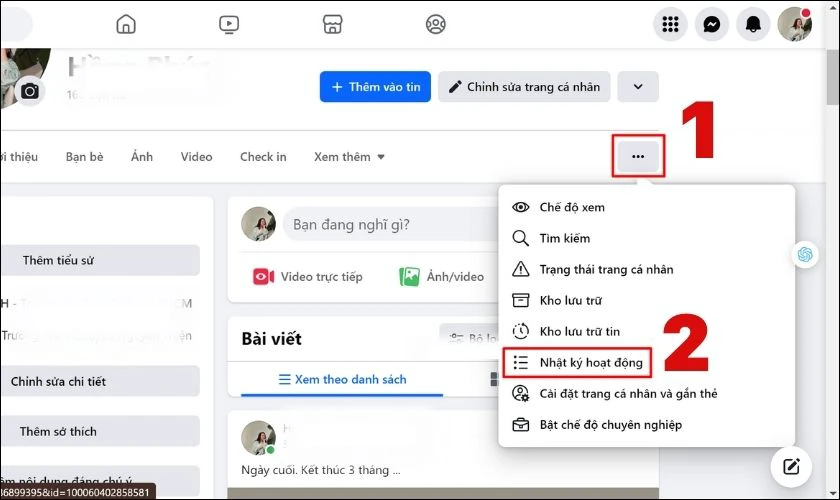
Bước 3: Lúc này, bạn chọn Hoạt động của bạn trên Facebook và ấn vào Bài viết. Trong các lựa chọn, bạn nhấn vào Bài viết, lượt check-in, ảnh và video của bạn.
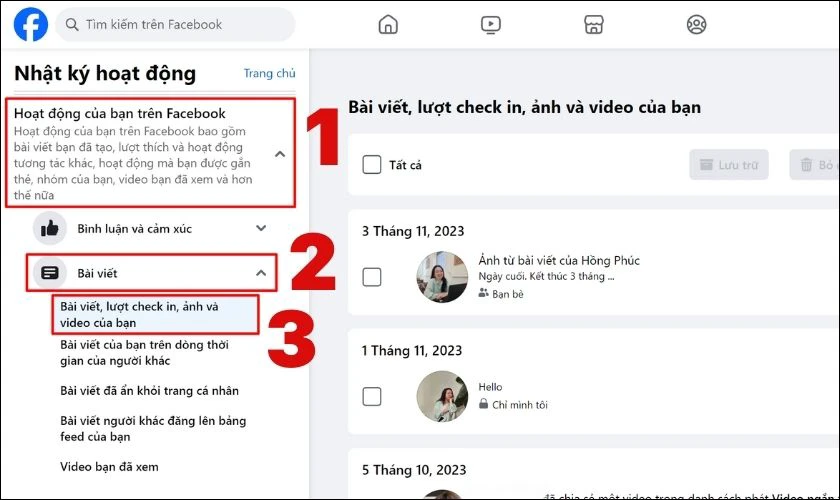
Bước 4: Khi đó, bạn ấn vào ô vuông Tất cả và chọn Bỏ đi.
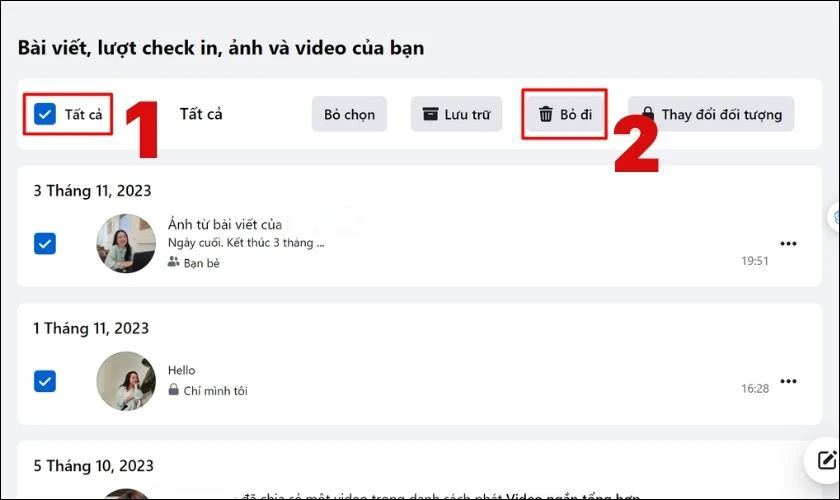
Bước 5: Trong hộp thoại xuất hiện, bạn nhấn nút Chuyển vào thùng rác.

Sau khi thực hiện xong, tất cả bài viết sẽ không xuất hiện trên tường cá nhân của bạn nữa. Như vậy là bạn đã thành công cách xóa tất cả bài viết trên Facebook bằng máy tính nhanh nhất.
Cách xóa một bài viết bất kỳ trên Fanpage Facebook
Đối với Fanpage trên Facebook, khi không còn cần thiết, bạn có thể xóa bài viết vô cùng dễ dàng. Cách xóa bài viết trên Fanpage Facebook có thể thao tác được trên cả điện thoại và PC nhanh chóng.
Dành cho điện thoại
Bạn có thể xóa bài viết trên Fanpage Facebook bằng điện thoại nhanh nhất theo 2 cách. Đó là xóa trực tiếp trên trang hoặc dùng tính năng Quản lý bài viết.
Cách 1: Xóa trực tiếp trên trang
Cách xóa bài viết trực tiếp trên Fanpage Facebook được thao tác theo các bước siêu đơn giản. Đây là thủ thuật Facebook nhanh nhất và dễ nhất để xóa bài viết bất kỳ trên Fanpage Facebook.
Hướng dẫn nhanh:
- Mở Facebook.
- Chuyển sang Fanpage đang quản lý.
- Nhấn chọn biểu tượng Cá nhân.
- Ấn vào biểu tượng ba chấm.
- Chọn Xóa.
- Click nút Xóa lần nữa.
Hướng dẫn chi tiết:
Bước 1: Mở ứng dụng Facebook trên điện thoại và chuyển sang Fanpage mà bạn đang quản lý. Sau đó, hãy ấn vào biểu tượng Tài khoản ở phía trên màn hình.
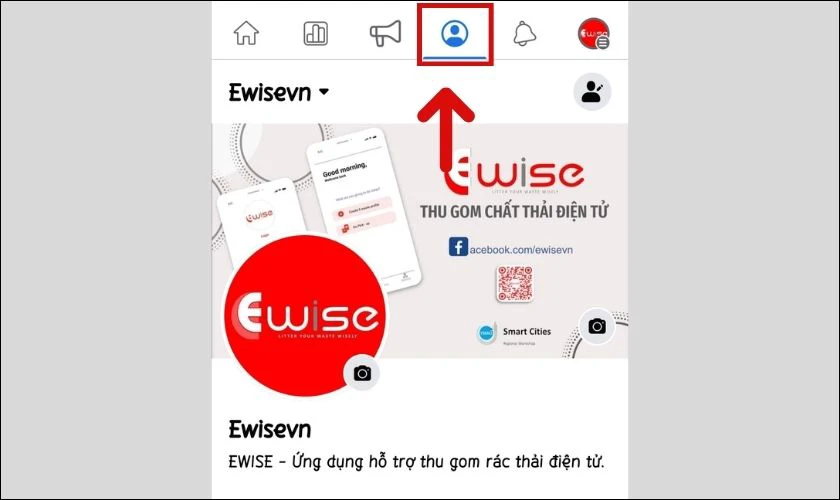
Bước 2: Bạn ấn vào biểu tượng ba chấm ở phía trên, bên phải bài viết và chọn Xóa.

Bước 3: Trong hộp thoại xuất hiện, hãy click nút Xóa để hoàn thành thao tác.
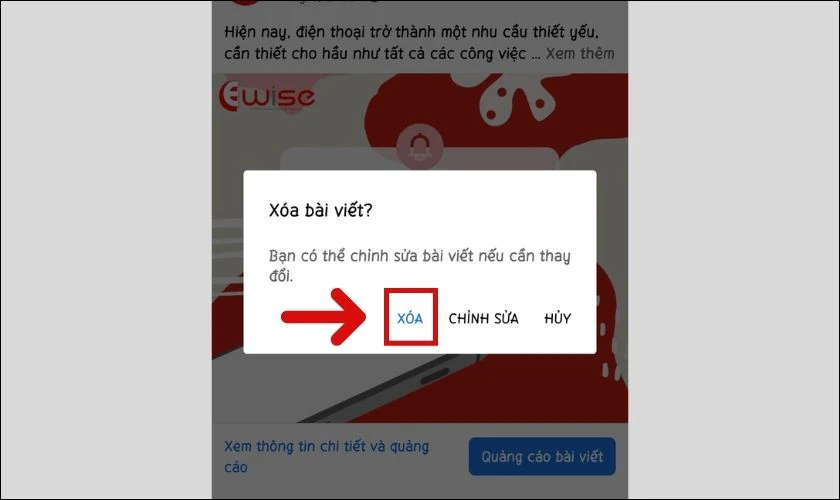
Chỉ với 3 bước đơn giản, bạn đã có thể xóa bài viết không cần thiết trên Fanpage Facebook. Hãy thực hiện ngay để tối ưu Fanpage của bạn tốt hơn nhé!
Cách 2: Xóa bài viết bằng cách vào quản lý hoạt động trên trang
Trên Fanpage Facebook, tính năng Quản lý bài viết sẽ giúp bạn xem nhanh những bài viết trên trang. Từ đó, bạn có thể lựa chọn và xóa bài viết một cách đơn giản hơn rất nhiều.
Hướng dẫn nhanh:
- Đăng nhập Facebook.
- Chuyển sang Trang đang quản lý.
- Nhấn vào biểu tượng Cá nhân.
- Click vào nút ba chấm.
- Chọn Quản lý bài viết.
- Nhấn chọn bài viết cần xóa.
- Ấn vào biểu tượng Thùng rác.
- Chọn Xóa bài viết.
- Ấn nút Xóa bài viết lần nữa.
Hướng dẫn chi tiết:
Bước 1: Bạn đăng nhập Facebook và chuyển sang Trang mà bạn đang quản lý. Sau đó. bạn nhấn vào biểu tượng Cá nhân như hình bên dưới.
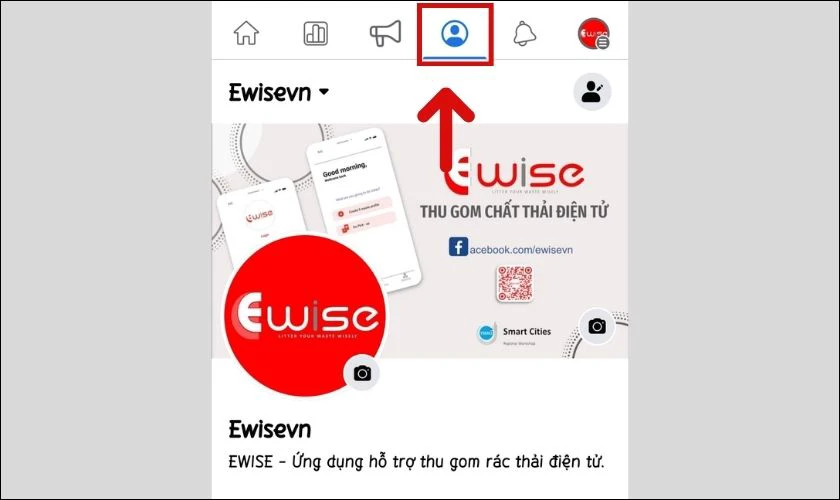
Bước 2: Lúc này, bạn click vào nút ba chấm và chọn Quản lý bài viết.
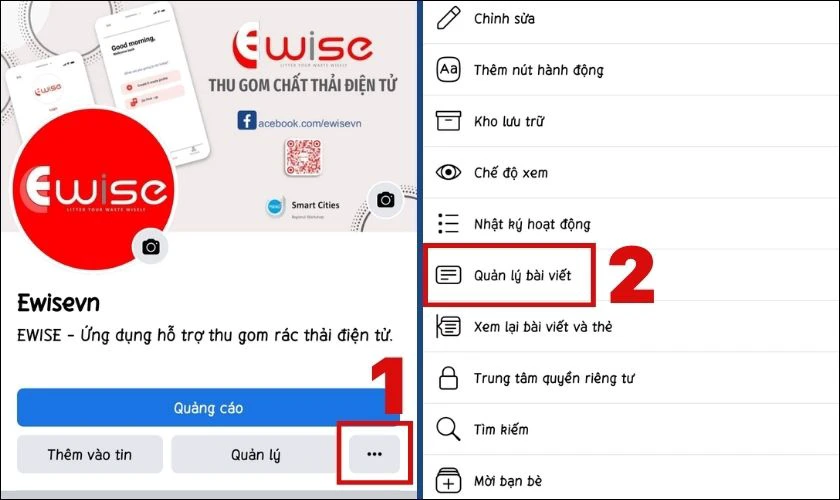
Bước 3: Trong các bài viết hiện ra, hãy nhấn chọn bài viết cần xóa. Kế đó, bạn ấn vào biểu tượng Thùng rác phía dưới màn hình.
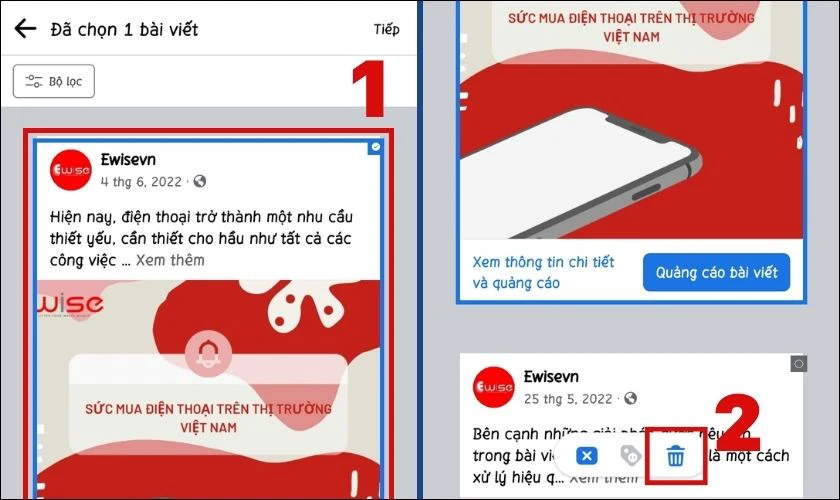
Bước 4: Khi này, màn hình sẽ xuất hiện một hộp thoại. Bạn chọn Xóa bài viết và ấn nút Xóa bài viết lần nữa để kết thúc thao tác.
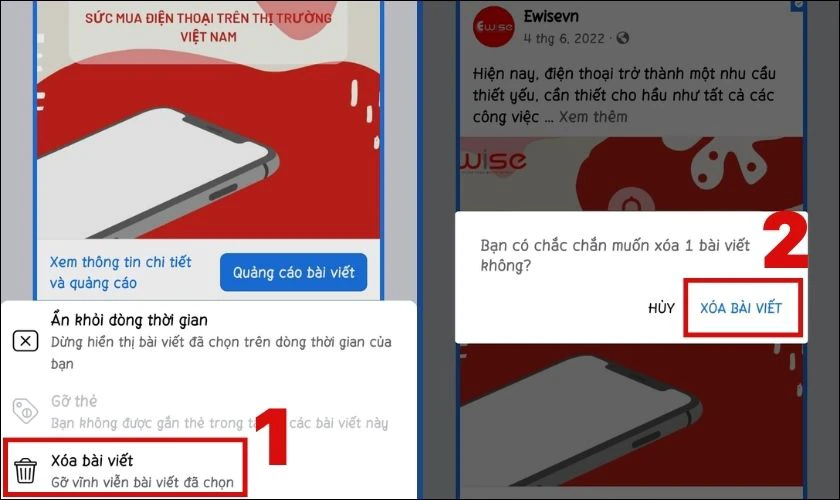
Sau khi thực hiện xong, bài viết này sẽ bị xóa và không hiển thị trên trang của bạn nữa. Do vậy, hãy cân nhắc kỹ trước khi thao tác theo cách này để tránh xóa nhầm bài viết nhé!
Dành cho máy tính
Để thuận tiện khi thao tác, bạn có thể lựa chọn sử dụng máy tính để xóa những bài viết trên Fanpage. Dưới đây là 3 cách xóa bài viết trên Fanpage Facebook nhanh nhất bằng máy tính.
Cách 1: Xóa trực tiếp trên trang
Bạn có thể xóa bài viết trực tiếp trên Fanpage Facebook siêu nhanh với các bước sau:
Hướng dẫn nhanh:
- Chuyển sang Fanpage đang quản lý.
- Nhấn vào tên trang.
- Lướt đến bài viết cần xóa.
- Ấn vào biểu tượng ba chấm.
- Nhấn vào Xóa bài viết.
- Click chuột vào nút Xóa.
Hướng dẫn chi tiết:
Bước 1: Bạn truy cập vào Fanpage Facebook mà bạn đang quản lý. Kế đó, bạn nhấn vào tên trang của bạn như hình bên dưới.
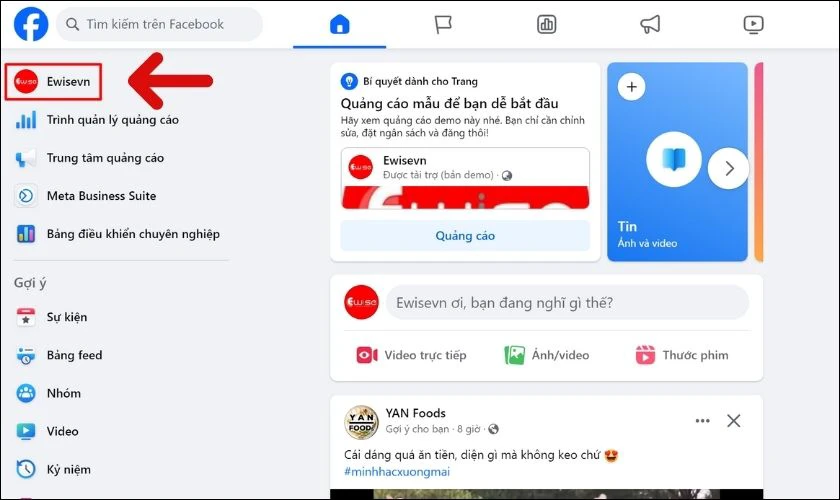
Bước 2: Lướt đến bài viết cần xóa và ấn vào biểu tượng ba chấm ở phía trên, bên phải bài viết. Sau đó, hãy nhấn vào Xóa bài viết.
Lưu ý: Tuỳ vào từng bài viết, bạn có thể nhấn vào Xóa bài viết hoặc Chuyển vào thùng rác.
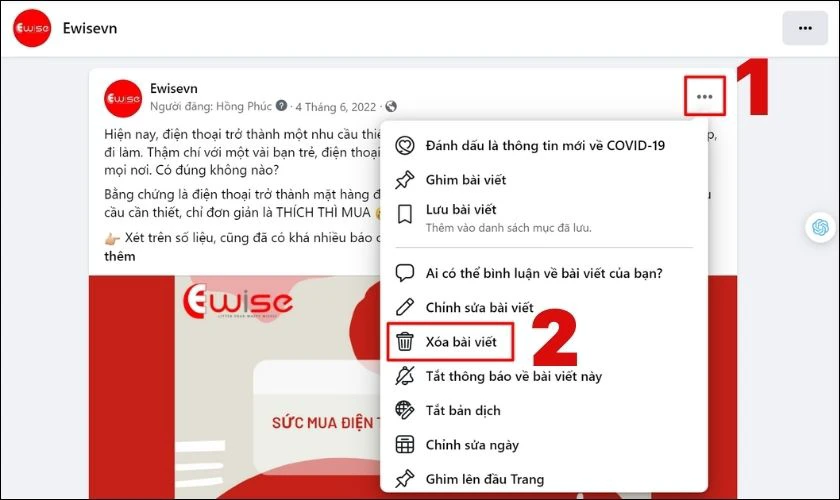
Bước 3: Trong hộp thoại xuất hiện, bạn click chuột vào nút Xóa để hoàn tất.
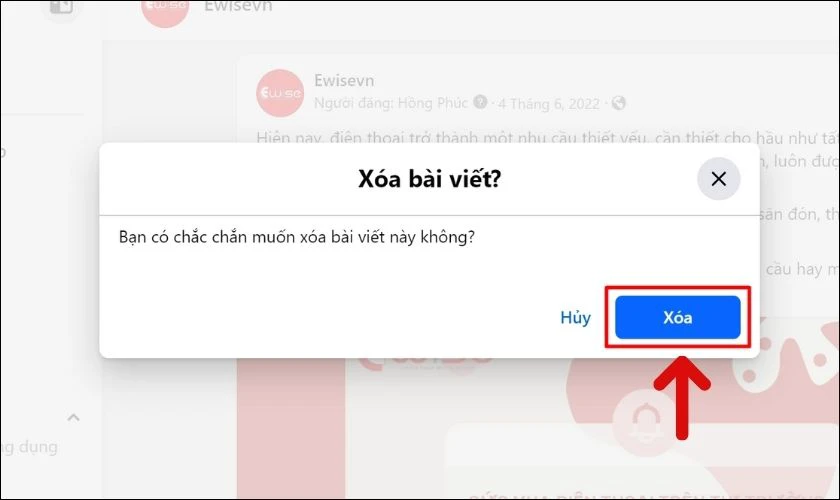
Sau khi thực hiện xong bước trên, bài viết sẽ bị xóa khỏi trang của bạn. Hãy tải lại trang để cập nhật thay đổi mới này.
Cách 2: Sử dụng tính năng quản lý bài viết
Cách xóa bài viết trên Fanpage Facebook nhanh nhất bằng máy tính thông qua tính năng Quản lý bài viết như sau:
Hướng dẫn nhanh:
- Đăng nhập vào trang đang quản lý.
- Click chuột vào tên trang.
- Nhấn vào nút Quản lý bài viết.
- Chọn bài viết muốn xóa.
- Nhấn vào ô vuông ở góc phải bài viết.
- Ấn nút Xóa.
Hướng dẫn chi tiết:
Bước 1: Bạn đăng nhập vào trang trên Facebook mà bạn đang quản lý. Sau đó, bạn click chuột vào tên trang của bạn như hình bên dưới.
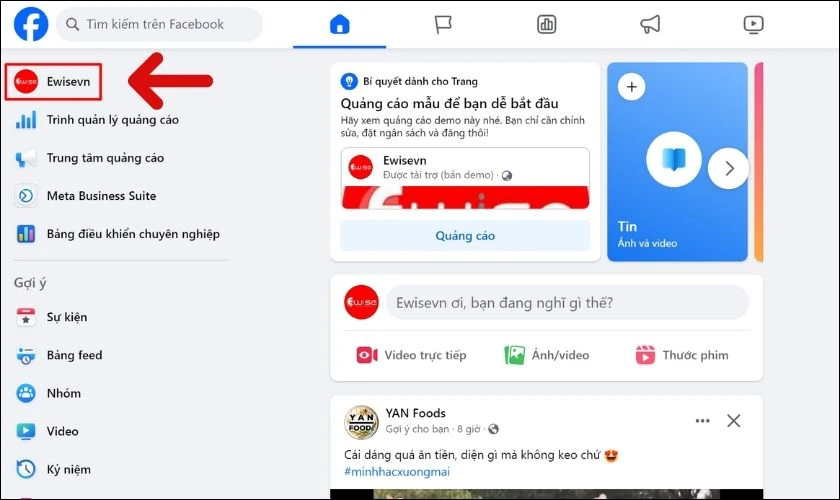
Bước 2: Lúc này, bạn nhấn vào nút Quản lý bài viết để mở danh sách các bài viết trên trang.
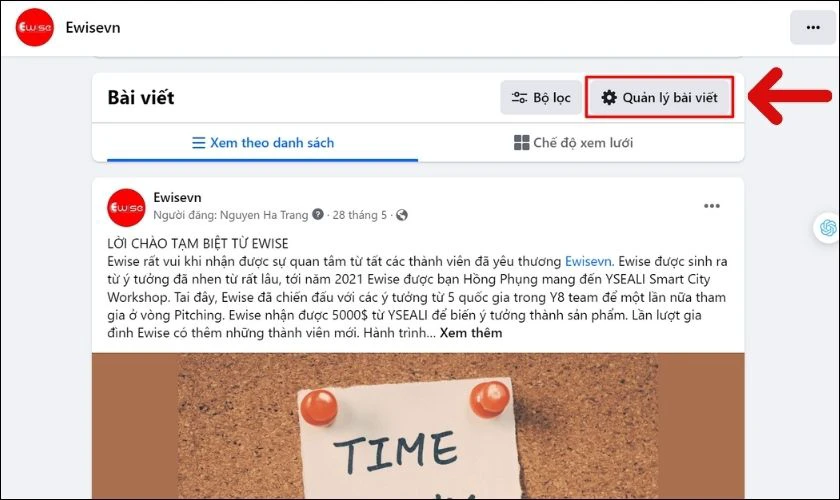
Bước 3: Kế tiếp, hãy lướt tìm bài viết muốn xóa và nhấn vào ô vuông ở góc phải bài viết đó. Cuối cùng, bạn ấn nút Xóa ở phía dưới hộp thoại để hoàn tất thao tác.
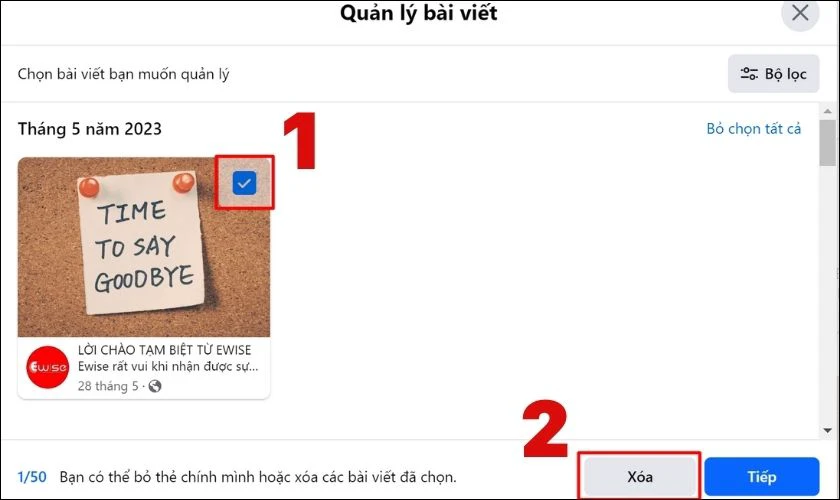
Khi này, bạn đã thao tác thành công cách xóa bài viết trên Fanpage Facebook nhanh chóng.
Cách 3: Sử dụng Meta Business (Creator Studio)
Meta Business Suite là nền tảng cho phép người dùng kiểm soát mọi hoạt động trên Fanpage của mình. Quản lý nội dung, kiếm tiền, đo lường hiệu suất, giao tiếp với người hâm mộ, v.v. đều nằm trong công việc quản lý này.
Hướng dẫn nhanh:
- Vào trang Meta Business Suite.
- Chọn mục Nội dung.
- Nhấn vào Bài viết và thước phim.
- Click chọn biểu tượng ba chấm.
- Chọn Xóa bài viết.
- Nhấn vào Xóa.
Hướng dẫn chi tiết:
Bước 1: Truy cập vào nền tảng Meta Business Suite, chọn mục Nội dung và nhấn vào Bài viết và thước phim. Sau đó, bạn ấn chọn biểu tượng ba chấm ở bài viết cần xóa.
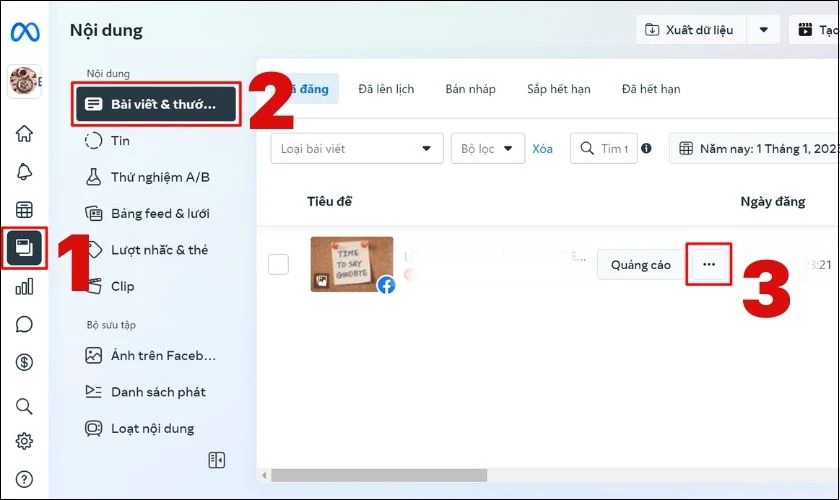
Bước 2: Trong hộp thoại xuất hiện, bạn click vào Xóa bài viết.
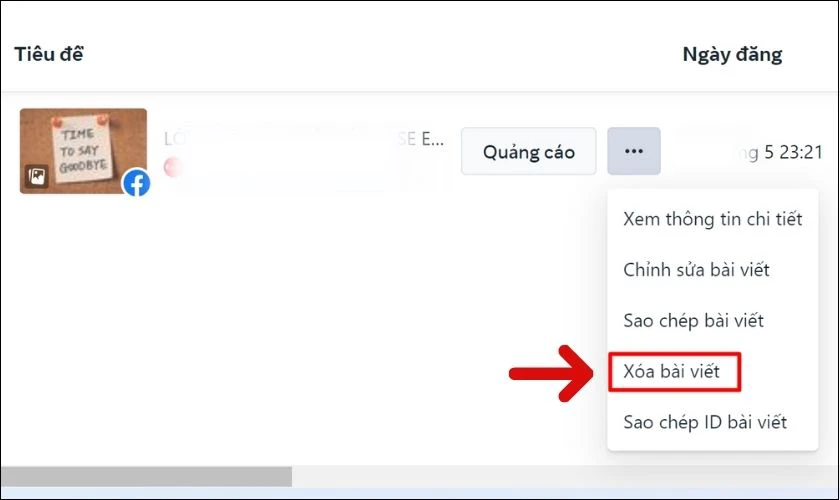
Bước 3: Sau cùng, bạn nhấn vào Xóa lần nữa để xác nhận thao tác.
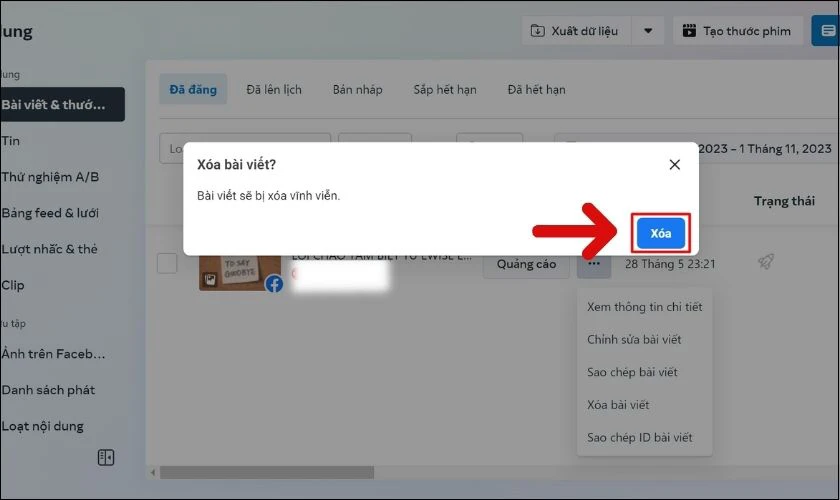
Khi đã hoàn thành bước trên, bài viết sẽ bị xóa vĩnh viễn và không thể khôi phục lại được.
Cách xóa hết tất cả bài viết trên Fanpage Facebook
Khi các bài viết trên Fanpage Facebook không còn phù hợp nữa, bạn có thể xóa chúng đi. Facebook hỗ trợ bạn xóa tất cả bài viết trên Fanpage bằng cách dùng tính năng Quản lý bài viết.
Lưu ý: Cách này chỉ xóa được tất cả bài viết theo tháng, chứ không xoá được tất cả các bài từ lúc mới tạo trang. Cách xóa tất cả bài viết Fanpage Facebook chỉ có thể thực hiện trên máy tính.
Hướng dẫn nhanh:
- Đăng nhập vào trang đang quản lý.
- Nhấn vào tên trang.
- Ấn vào nút Quản lý bài viết.
- Nhấn Chọn tất cả.
- Click chuột vào nút Xóa.
Hướng dẫn chi tiết:
Bước 1: Bạn mở và đăng nhập vào trang trên Facebook mà bạn đang giữ quyền quản lý. Kế đó, bạn nhấn vào tên trang như hình bên dưới.
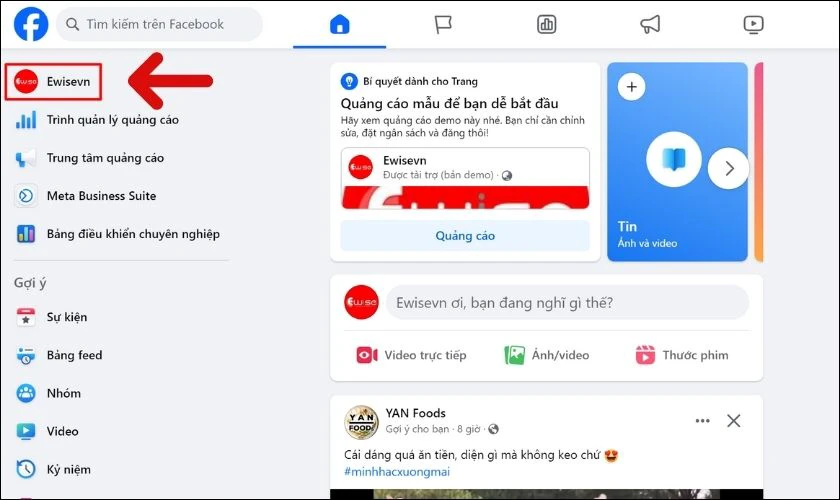
Bước 2: Bạn ấn vào Quản lý bài viết để mở hộp thoại chứa tất cả bài viết trong trang.
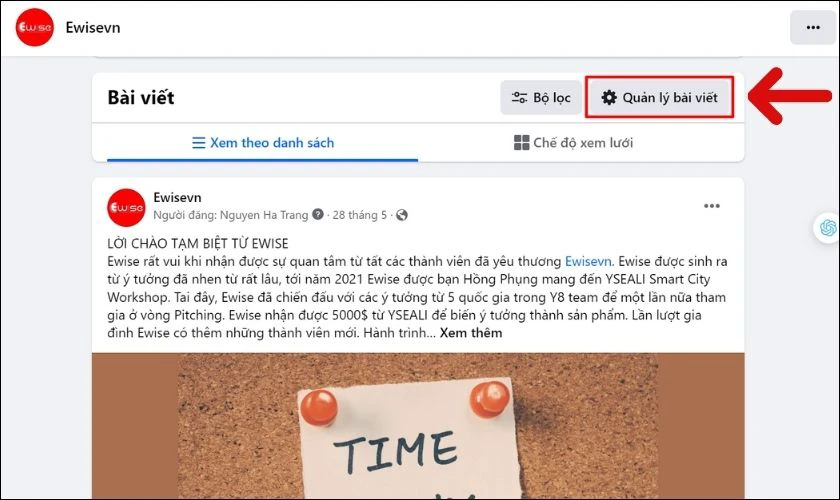
Bước 3: Lúc này, bạn tìm khoảng thời gian các bài viết cần xóa và nhấn vào Chọn tất cả.
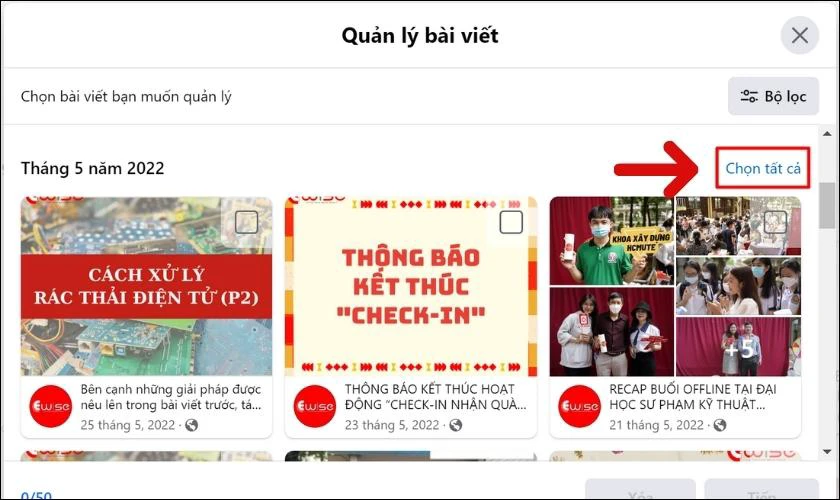
Bước 4: Cuối cùng, bạn click chuột vào nút Xóa để xóa tất cả bài viết trong thời gian này.
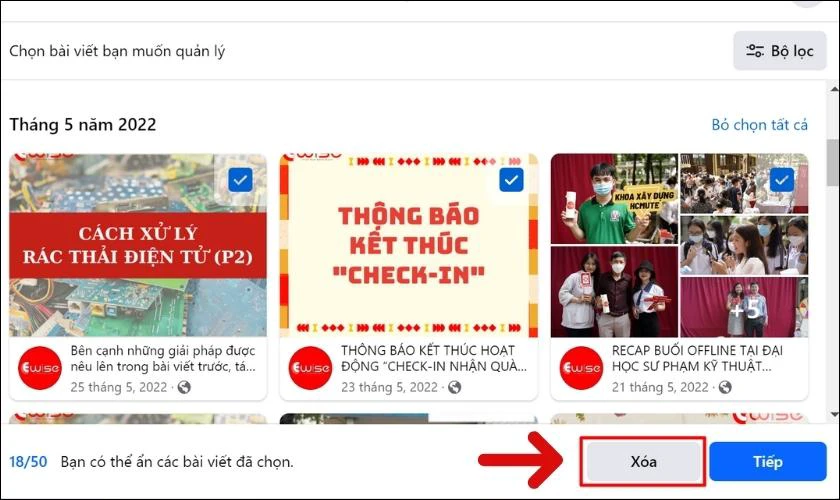
Chỉ với 4 bước, bạn đã thành công xóa các bài viết trên fanpage Facebook theo từng khoảng thời gian. Hãy cân nhắc thật kỹ để tránh xóa nhầm bài viết bạn nhé!
Giải đáp câu hỏi khi xóa bài viết trên Facebook
Nhiều người vẫn còn thắc mắc về cách xóa bài viết trên Facebook. Sau đây là tổng hợp các câu hỏi thường gặp nhất về vấn đề trên.
Lỡ xóa bài viết trên trang Facebook cá nhân có khôi phục được không?
Nếu bạn xóa bài viết bằng cách chuyển vào thùng rác, thì bạn vẫn có thể khôi phục được chúng. Những bài viết này sẽ được lưu giữ trong thùng rác trong vòng 30 ngày. Và trong thời gian này, bạn có thể khôi phục lại bất kỳ khi nào bạn muốn.
Có thể xem bài viết trên trang Facebook đã được xoá từ mốc thời gian nào không?
Bạn sẽ khó nhận ra bài viết được xóa từ mốc thời gian nào nếu không có ghi chú lại. Tuy nhiên, với những bài được chuyển vào thùng rác, bạn hoàn toàn có thể nhận biết được.
Bạn vào mục Thùng rác để xem ngày còn lại trước khi chúng bị xóa đi vĩnh viễn. Dựa vào đó, bạn sẽ tính được mốc thời gian mà bạn xóa chúng đi vô cùng nhanh chóng.
Tài khoản cá nhân có xóa được bài viết trên Fanpage Facebook không?
Bạn không thể dùng tài khoản cá nhân để xóa bài viết trên Fanpage Facebook. Để thực hiện xóa, bạn cần chuyển sang tài khoản Trang của bạn và thao tác như hướng dẫn. Các bước thực hiện đã được trình bày ở trên. Hãy xem lại nhé!
Kết luận
Trên đây là hướng dẫn cách xóa bài viết trên Facebook nhanh nhất trên điện thoại và máy tính. Hi vọng bạn đã có thể thuận lợi xóa đi những bài viết không cần thiết trên Facebook của mình. Đừng quên chia sẻ bài viết cho người khác nếu thấy chúng hữu ích, bạn nhé!
ĐỪNG BỎ LỞ: TOP danh sách điện thoại giá rẻ đang được quan tâm và khuyến mãi nhiều tại Điện Thoại Vui:
[dtv_product_related category='dien-thoai']
Bạn đang đọc bài viết 12 cách xóa bài viết trên Facebook nhanh nhất 2025 tại chuyên mục Thủ thuật ứng dụng trên website Điện Thoại Vui.

Tôi là Trần My Ly, một người có niềm đam mê mãnh liệt với công nghệ và 7 năm kinh nghiệm trong lĩnh vực viết lách. Công nghệ không chỉ là sở thích mà còn là nguồn cảm hứng vô tận, thúc đẩy tôi khám phá và chia sẻ những kiến thức, xu hướng mới nhất. Tôi hi vọng rằng qua những bài viết của mình sẽ truyền cho bạn những góc nhìn sâu sắc về thế giới công nghệ đa dạng và phong phú. Cùng tôi khám phá những điều thú vị qua từng con chữ nhé!


